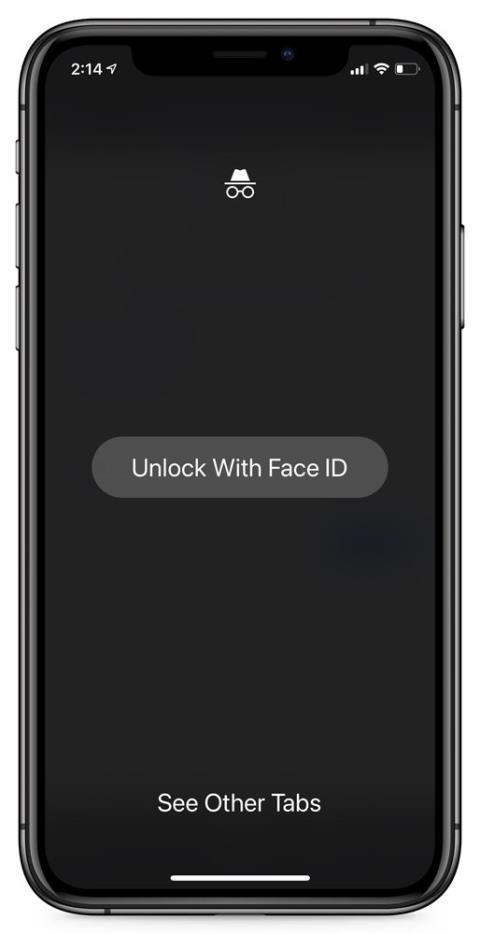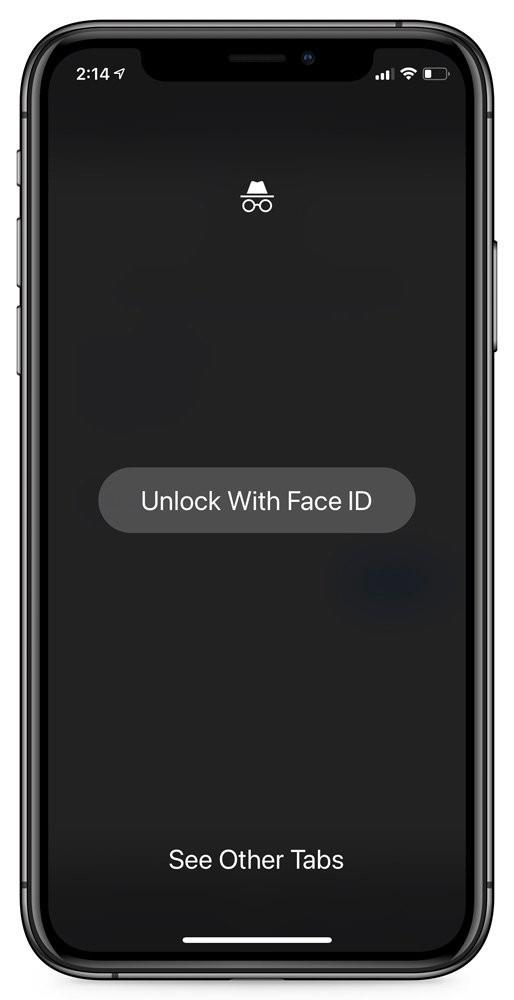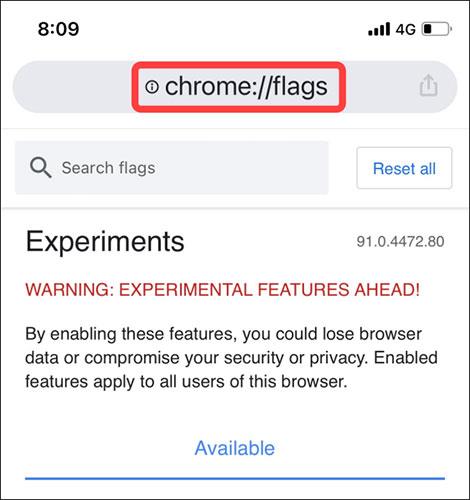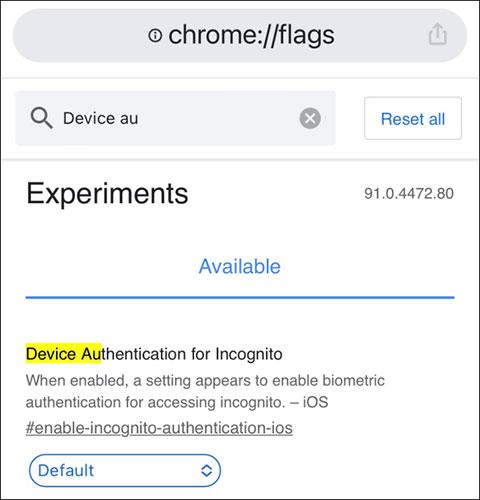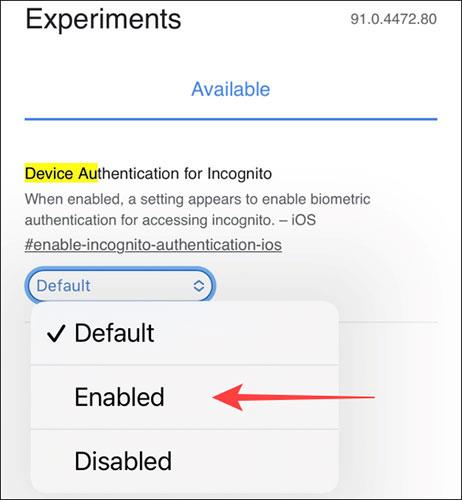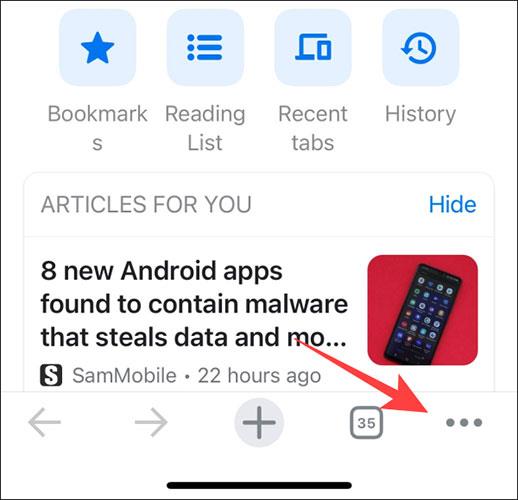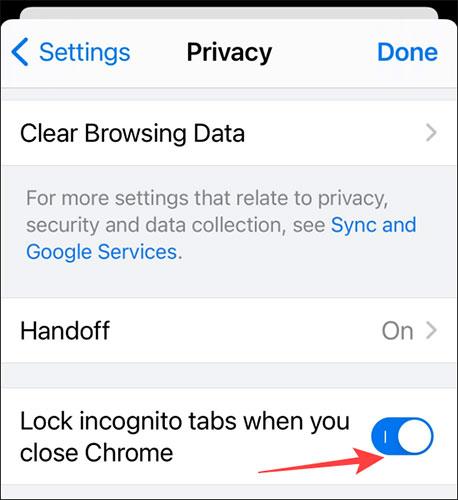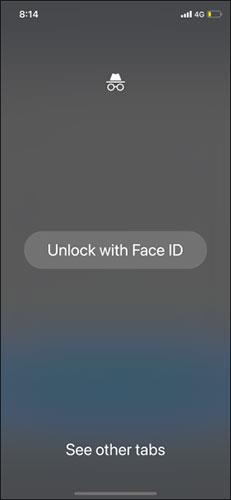A felhasználók gyakran inkognitómódot használnak olyan érzékeny webhelyek eléréséhez, amelyeket nem szeretnének megjelenni a böngészési előzményeikben. Ha azonban valaki fel tudja oldani a telefon zárolását, akkor beléphet a Chrome-ba, és megtekintheti a megnyitott inkognitólapokat.
A felhasználók biztonságának és adatvédelmének növelése érdekében a Chrome iOS-verziója egy új funkciót tesztel. Ez a funkció zárolja a nyitott inkognitólapokat a Face ID vagy a Touch ID használatával további biztonsági rétegként.
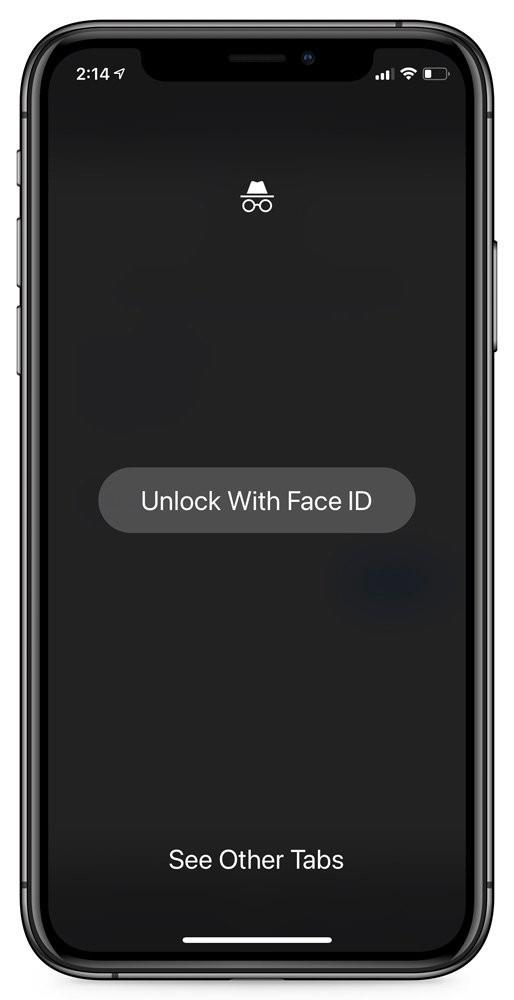
"További biztonságot adhat az inkognitó lapokhoz a Touch ID vagy Face ID segítségével. Amikor visszatér a Chrome alkalmazásba, az inkognitólapok elmosódnak mindaddig, amíg meg nem erősíti személyazonosságát. " - mondta a Google.
Az inkognitó lap biztonságának engedélyezése
Az inkognitólapok feloldásához használt Face ID funkció jelenleg kísérleti jelzőként érhető el a Google Chrome 91 iOS rendszerhez verziójában. Ezért, hogy megtapasztalhassa, először néhány egyszerű beállítási lépést kell végrehajtania a zászló aktiválásához.
Azonban meg kell jegyezni, hogy a zászlóként elhelyezett jellemzők azt jelentik, hogy még fejlesztési szakaszban vannak, tökéletesítve vannak, és értesítés nélkül eltűnhetnek. Ezenkívül a névtelen lapok Face ID-vel történő zárolásának ez a funkciója csak a Face ID-vel rendelkező iPhone-modelleken érhető el, hivatalosan az iPhone X és újabb verzióiról.
Először nyissa meg a Chrome alkalmazást iPhone-ján.
Ezután írja be a „ chrome://flags ” kulcsszót a címsorba, és nyomja meg az Enter billentyűt. Ezzel a Chrome zászlókezelő oldalára jut.
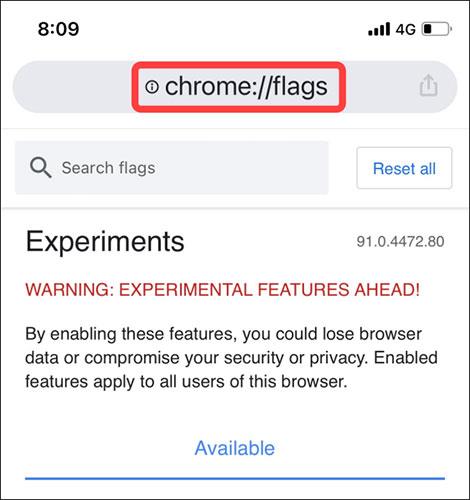
Most a zászlók menüben van, ahol a Chrome összes kísérleti funkciója található. Itt kattintson a felül található keresőmezőre, és keresse meg a „ Device Authentication for Incognito ” kulcsszót (idézőjelek nélkül).
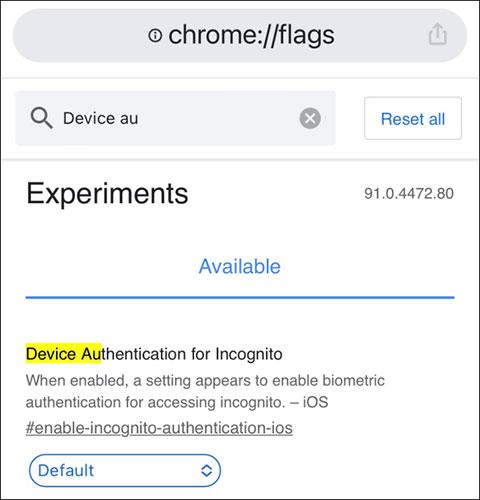
Azonnal megjelenik egy zászló a megfelelő címmel, ami azt jelenti, hogy továbbra is aktív.
Az alábbi opciók mezőbe tekintve látni fogja a zászló aktuális állapotát. Kattintson a nyíl gombra, és megjelenik egy menü, kattintson az " Engedélyezve " opcióra a funkció aktiválásához.
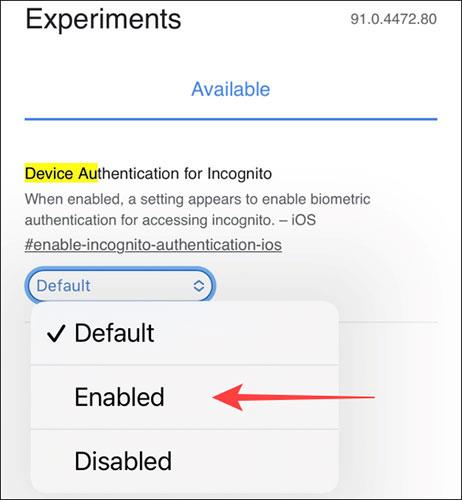
A módosítások életbe léptetéséhez be kell zárnia és újra kell indítania a Chrome-ot.
Amikor megnyílik a Chrome, kattintson a hárompontos menü ikonra a jobb alsó sarokban, és válassza a „ Beállítások ” lehetőséget.
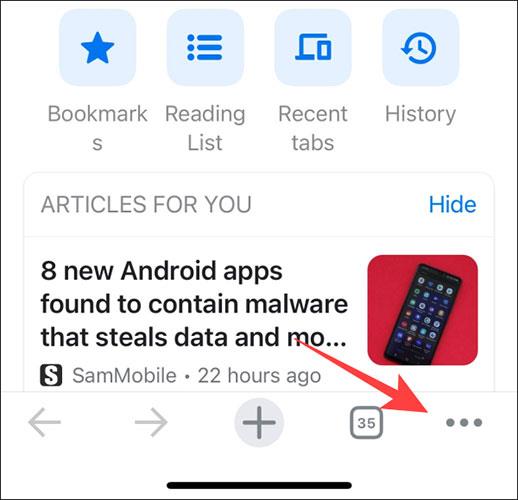
Kattintson az " Adatvédelem " gombra.

Kapcsolja be az „ Inkognitólapok zárolása a Chrome bezárásakor ” lehetőséget (Az inkognitólapok zárolása a Chrome bezárásakor).
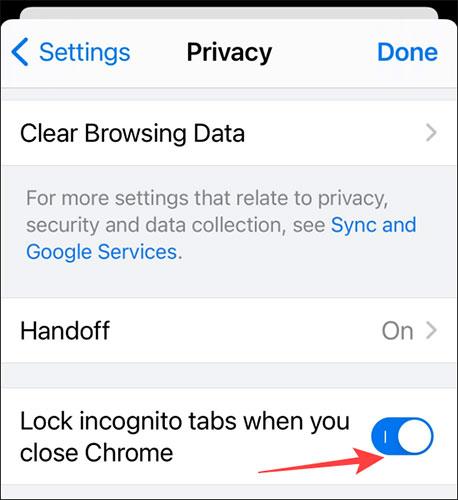
Mostantól, amikor legközelebb megnyitja a Chrome-ot az inkognitólapok megtekintéséhez, a rendszer kérni fogja, hogy Face ID segítségével oldja fel a zárolást.
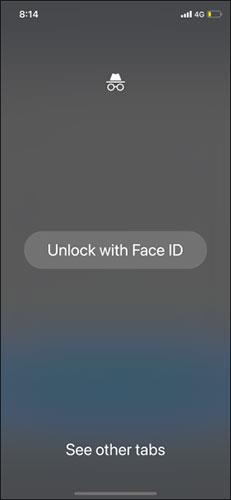
A funkció letiltásához egyszerűen kapcsolja ki az „ Inkognitólapok zárolása a Chrome bezárásakor ” lehetőséget a Chrome fent említett „ Beállítások ” részében.
Sok sikert kívánok, és felkérjük, hogy hivatkozzon sok más nagyszerű tippre a Quantrimang kapcsán: